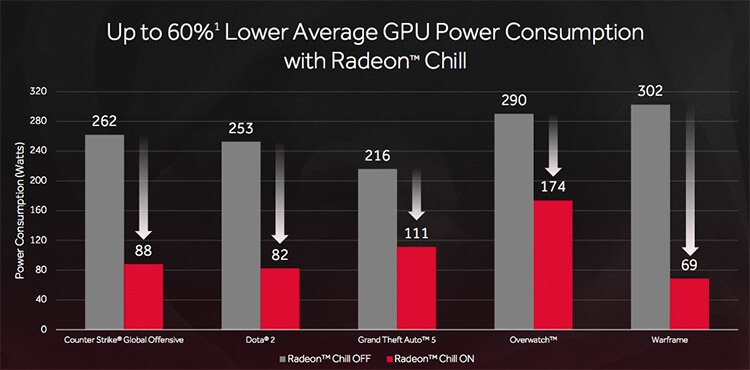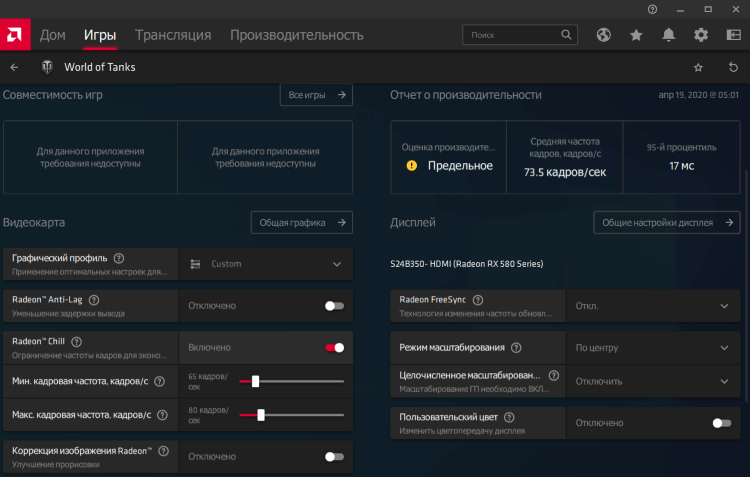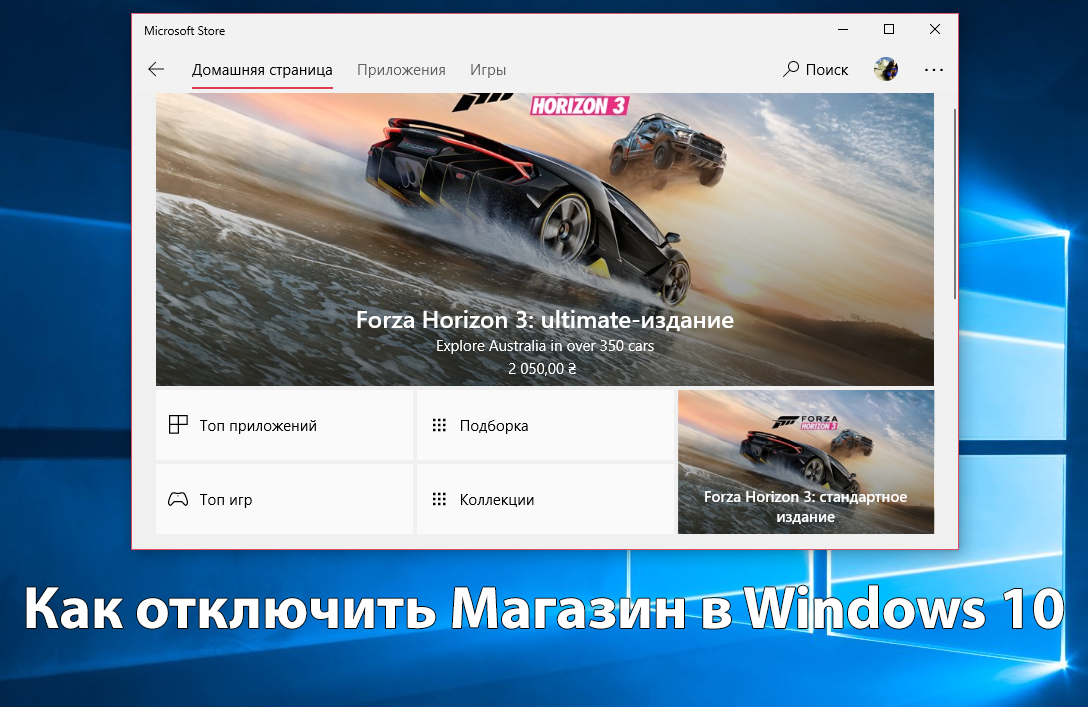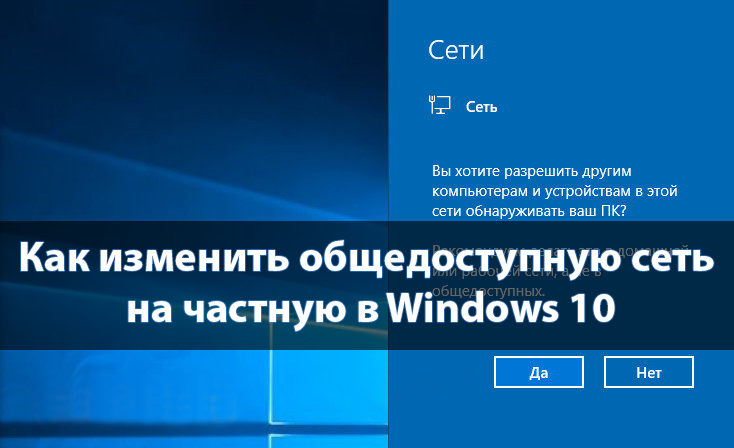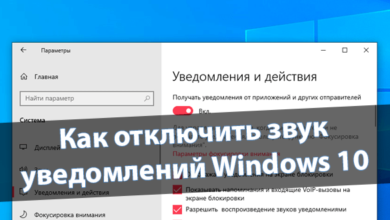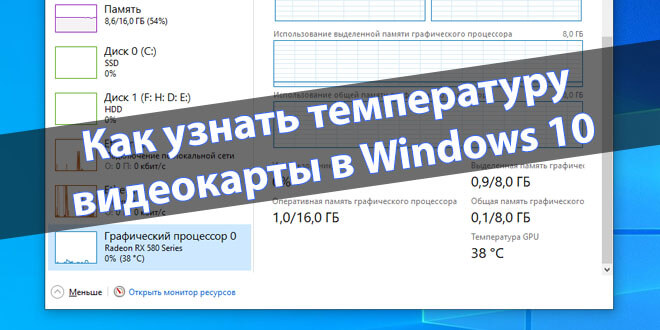AMD Radeon Chill: что это / включать или нет
Функция Radeon Chill появилась ещё до обновления AMD Radeon Software Adrenalin 2020 Edition. Её ранее не использовали из-за невзрачного интерфейса программного обеспечения AMD. Теперь всё намного приятней. В теории она динамически регулирует частоту кадров в зависимости от действий пользователя.
Эта статья расскажет, что это за функция AMD Radeon Chill и стоит ли её включать или нет. К сожалению, при включении Radeon Chill не получится использовать AMD Radeon Anti-Lag. Как ни крути, ограничение кадров в секунду действительно полезная фишка. В панели управления NVIDIA можно настроить Max Frame Rate.
Содержание:
Что такое Chill в настройках Radeon
Ещё в AMD Radeon Software Settings версии 16.50 можно было включить фитчу Radeon Chill. Именно тогда компания AMD и проводила свои тестирования её эффективности. Теоретически пользователь при её использовании совсем ничего не теряет в производительности. Всё зависит от мощности ПК и игры.
Функция Radeon Chill уменьшает частоту кадров в секунду, когда пользователь неактивен и быстро увеличивает её во время активных действий. Что это даёт пользователю, спросите Вы? Всё просто! Это уменьшает энергопотребление, рабочие температуры и продлевает время работы ноутбука от аккумулятора.
Radeon Chill: включать или нет? Рекомендуем использовать её в случае, если Вы знаете точно, что она Вам нужна. Особенно актуально, когда видеокарта перегревается или работает на высоких температурах. Или, например, когда Вам нужно ограничить ФПС в играх Windows 10.
Тестирование проводилось с использованием видеокарты ASUS ROG STRIX RX580 (8 Гб) в тестовой системе на основе процессора AMD Ryzen 3600 (3.6 ГГц), объёмом памяти 16 Гб (с частотой 3000 МГц в двухканальном режиме).
Версия драйвера 20.4.2 и 64-разрядной версии ОС Windows 10. Тестовая игра была выбрана World Of Tanks / монитор с разрешением 1920 x 1080 / максимальные настройки (поскольку она имеет отличную оптимизацию).
Среднее энергопотребление модуля ГП с выключенной функцией Radeon Chill составило 165 Вт, а с включённой 120 Вт, что на 28 % ниже. Температура с выключенной составила 66 °C, а с включённой — 55 °C, что на 17 % ниже.
Как включить функцию Radeon Chill
Перейдите в Настройки Radeon > Игры > Компьютерные игры. Выберите нужную игру и перетяните ползунок Radeon Chill в положение Включено. Задайте Минимальную и Максимальное кадровую частоту в зависимости от частоты обновления монитора.
Мой рабочий монитор имеет частоту обновления 60 Гц. Чтобы не потерять в качестве и производительности игры устанавливаю значения 65 и 80 кадров/сек соответственно.
Как и ранее упоминалось в менее динамичных сценах будет использоваться нижний порог частоты кадров (минимальная частота). Например, когда Вы удерживаете кнопку W, чтобы двигаться, тогда FPS будет минимальным (как и во время простоя игры).
Если же Вы быстро двигаете мышью, чтобы прицелиться, Ваш FPS мгновенно возрастает до максимального установленного значения. Конечно же, если Ваш компьютер довольно производительный. Для тестирования было установлено значение на 15 кадров выше.
Заключение
- Функция позволяет центральному процессору и графической карте «отдыхать» во время спокойной игры. Установка ограничения в любом случае уже снижает нагрузку на комплектующие. А возможность настройки диапазона значений делает эту функцию ещё интересней.
- Рабочие температуры как процессора, так и видеокарты будут ниже. Это может понадобиться во множестве ситуаций. Пользователь получает не только возможность снизить энергопотребление, но и уменьшить скорость кулеров (вся система будет работать значительно тише).
- Если имеется монитор с поддержкой FreeSync с частотой 144 Гц, можно установить максимальное значение частоты кадров на уровне 140. Как уверяют разработчики Вы не увидите разрывов изображения, только плавный геймплей. Смотрите: Как настроить AMD Radeon Settings для игр.